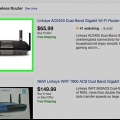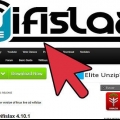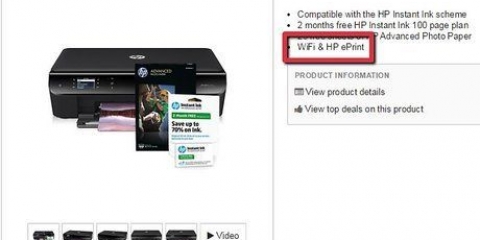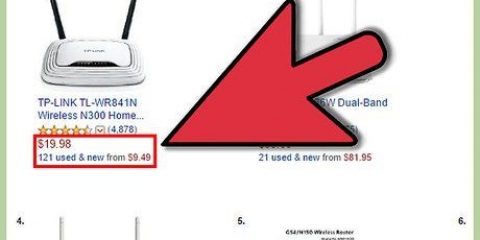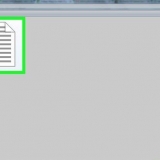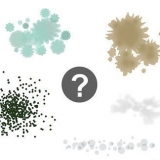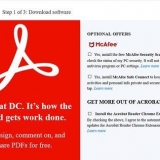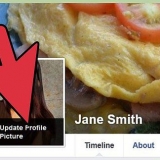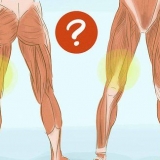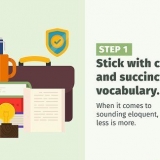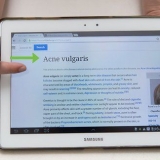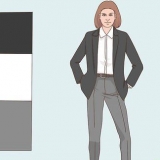6. Anslut din bärbara dator till din router via Ethernet. Du behöver en nätverksanslutning för att Windows ska installera rätt drivrutiner automatiskt. Använd en Ethernet-kabel och anslut din bärbara dator till en av de lediga LAN-portarna på din router. 




Windows 10 och 8.1 - Klicka på Start-knappen och skriv "återställning". Detta kommer att ladda återställningsfönstret i kontrollpanelen. Välj "Öppen systemåterställning". Windows 7 och Vista - Klicka på Start-knappen och skriv "systemåterställning". Välj "Systemåterställning" från resultatlistan.



Återställer en trådlös anslutning
Många bärbara datorer har en switch för att inaktivera din trådlösa adapter. Detta är bra för flygplan, men kan orsaka problem när du försöker komma online. Om din trådlösa adapter inte slår på även efter att du har tryckt på knappen, finns det flera saker du kan försöka fixa det.
Steg
Metod 1 av 3: Kontrollerar din anslutning

1. Aktivera din trådlösa adapter med tangentbordet. De flesta bärbara datorer har en speciell knapp eller omkopplare som kan användas för att slå på eller stänga av den trådlösa adaptern. Nyckeln är märkt med en logotyp för en antenn och radiovågor som strålar ut från den på båda sidor, eller med en bild av ett flygplan för att indikera flygplansläge. Tryck på den här knappen för att slå på eller stänga av din trådlösa adapter.
- På många bärbara datorer delas denna nyckel vanligtvis med en av funktionstangenterna (F-tangenterna) F3, F10 eller F12. Du använder nyckeln fn för att aktivera funktionstangenter.
- Om din bärbara dator använder en strömbrytare, kommer du förmodligen att hitta den på framsidan av den bärbara datorn, eller den översta raden med knappar på tangentbordet.

2. Klicka på Start-knappen och skriv "Felsökning". Välj "Felsökning" i listan med sökresultat.

3. Klicka på "Anslut till Internet". Detta öppnar felsökaren för Internetanslutning.

4. Klicka på länken "Avancerat". Välj "Kör som administratör" för att tillåta felsökaren att utföra mer avancerade uppgifter. Se till att "Använd lösningar automatiskt" är markerat.

5. Följ anvisningarna för att köra felsökaren. Windows kommer att kontrollera dina hårdvaru- och mjukvarukonfigurationer för att se om det finns några anslutningsproblem. Om din trådlösa adapter är inaktiverad kommer systemet att automatiskt försöka återaktivera anslutningen åt dig.
Metod 2 av 3: Installera om din drivrutin

1. Öppna Enhetshanteraren. Detta verktyg listar alla komponenter som är installerade på din dator. Hårdvaran på din dator styrs av programvara som kallas "drivrutiner". Att installera om drivrutinen för din trådlösa adapter är den snabbaste lösningen när den inte slås på längre. Windows kommer då att hantera de tunga lyften automatiskt.
- Tryck ⊞ vinna+R och skriv `devmgmt.msc`. Detta startar Enhetshanteraren.

2. Öppna gruppen "Nätverkskort". Detta ger en översikt över alla installerade nätverkskort. Du bör se din trådlösa adapter och din Ethernet-adapter.

3. Högerklicka på den trådlösa adaptern och välj "Egenskaper". Detta öppnar ett nytt fönster.

4. Klicka på fliken "Driver" eller "Driver". Du kommer att se datumet då drivrutinen installerades och versionsnumret, tillsammans med några alternativ.

5. Klicka på "Ta bort". Detta är det sista alternativet i listan. Du kommer att bli ombedd att bekräfta att du verkligen vill avinstallera drivrutinerna. Markera rutan "Avinstallera drivrutinerna för den här enheten" och bekräfta att du vill avinstallera drivrutinen.

7. Starta om din dator. Om du har en anslutning till din router via Ethernet, starta om datorn.

8. Logga in på Windows och vänta på att drivrutinen för den trådlösa adaptern ska installeras. Windows bör automatiskt hitta en förarlös adapter när du är inloggad. Du kommer att få ett meddelande om att Windows vill leta efter rätt drivrutin för att installera den. Om du är ansluten till din router via Ethernet kan Windows leta online efter den senaste versionen av drivrutinen. Windows kommer automatiskt att ladda ner och installera drivrutinen.

9. Försök att ansluta till ett trådlöst nätverk. När du har installerat drivrutinen (vilket kan ta några minuter) bör nätverksadaptern slås på igen. Om din adapter har en indikatorlampa bör den gå från gult till blått.
Klicka på nätverksikonen i systemfältet och välj ditt trådlösa nätverk. Du måste ange lösenordet om det är ett säkert nätverk.
Metod 3 av 3: Utför systemåterställning

1. Vet när du ska göra detta. Om din internetanslutning fungerade bra för några dagar sedan, men inte längre, kanske du kan lösa problemet med en systemåterställning. Detta kommer att återställa din dators inställningar till det datum du väljer. Alla ändringar av systemet sedan det datumet kommer att ångras. Detta innebär att program du har installerat sedan det valda datumet kommer att tas bort och alla inställningar kommer att återställas. Systemåterställning har Nej effekt på dina personliga filer.

2. Öppna Systemåterställning. Det snabbaste sättet att göra detta är att söka efter det, även om denna process kan variera lite beroende på vilken version av Windows du använder:

3. Välj din återställningspunkt. Återställningspunkter skapas automatiskt när dina systemfiler ändras, till exempel när du installerar ett program eller en drivrutin. Windows väljer automatiskt den senaste återställningspunkten. För att se alla tillgängliga återställningspunkter, markera rutan "Visa fler återställningspunkter".
Välj en återställningspunkt från ett datum där du vet att den trådlösa adaptern fortfarande fungerade.

4. Ta reda på vilka program som ändras av systemåterställningen. Eftersom en systemåterställning kommer att ställa tillbaka din dator till det datum du valde, kommer det att påverka program som har ändrats under tiden. Klicka på knappen "Sök efter berörda program" för att ta reda på vad som kommer att tas bort eller återställas till din dator under återställningen. Kom ihåg att ingenting kommer att ändras i dina personliga filer.

5. Starta återställningsprocessen. När du har valt en återställningspunkt och bekräftat att du vill återställa, kommer Windows att starta om och återgå till en tidigare situation. Det här kan ta ett tag. När återställningen är klar och klar kommer Windows att laddas igen och du får ett meddelande om huruvida återställningen lyckades.

6. Testa din anslutning. Om ett drivrutin- eller programvarufel var orsaken till problemet med din trådlösa adapter, bör det räcka med en återställning till en punkt innan problemet uppstod. Om du fortfarande inte kan få den trådlösa adaptern att slå på kan din dator behöva repareras eller bytas ut.
Оцените, пожалуйста статью